На этом шаге мы рассмотрим реализацию механизма drag-and-drop.
Рассмотрим диалоговое окно Новые похождения Колобка (рисунок 1), с которым связана ниже приведенная программа, дающая два простых примера программирования операций drag-and-drop.
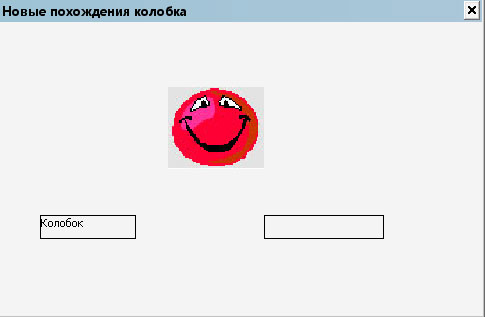
Рис.1. Диалоговое окно Новые похождения Колобка
- Если расположить указатель мыши на Колобке и нажать правую кнопку мыши, то веселый Колобок
 становится печальным
становится печальным  . Если далее перемещать указатель мыши при нажатой правой
кнопке по поверхности диалогового окна, то колобок будет передвигаться вслед за указателем мыши. Настроение колобка
запрограммировано в процедурах ВеселыйКолобок и ПечальныйКолобок. Изменение настроения
колобка прк нажатии и отпускании правой клавиши мыши запрограммировано в процедурах Image1_MouseDown и Image1_MouseUp,
а перемещение - в Image1_MouseMove.
. Если далее перемещать указатель мыши при нажатой правой
кнопке по поверхности диалогового окна, то колобок будет передвигаться вслед за указателем мыши. Настроение колобка
запрограммировано в процедурах ВеселыйКолобок и ПечальныйКолобок. Изменение настроения
колобка прк нажатии и отпускании правой клавиши мыши запрограммировано в процедурах Image1_MouseDown и Image1_MouseUp,
а перемещение - в Image1_MouseMove.
- Если расположить указатель мыши на надписи Колобок и переместить указатель мыши при нажатой правой кнопке в область второй надписи, обведенной рамкой, а там уже отпустить правую клавишу мыши, то во вторую надпись будет скопирован текст Колобок. Процедура Label1_MouseMove копирует заголовок первой надписи в объект DataObject, играющий роль буфера обмена, процедура Label2_BeforeDragOver контролирует операции drag-and-drop во время перемещения указателя мыши, a Label2_BefbreDropOrPaste в момент отпускания правой кнопки мыши.
Приведем полный текст приложения.
' Определение переменной уровня модуля Dim КолобокDataObject As DataObject Private Sub Image1_MouseDown(ByVal Button As Integer, _ ByVal Shift As Integer, ByVal X As Single, ByVal Y As Single) If Button = 2 Then ПечальныйКолобок End If End Sub Private Sub Image1_MouseUp(ByVal Button As Integer, _ ByVal Shift As Integer, ByVal X As Single, ByVal Y As Single) If Button = 2 Then ВеселыйКолобок End If End Sub Private Sub Image1_MouseMove(ByVal Button As Integer, _ ByVal Shift As Integer, ByVal X As Single, ByVal Y As Single) If Button = 2 Then If X ^ 2 + Y ^ 2 = 0 Then A = 0 В = 0 Else A = X / Sqr(X ^ 2 + Y ^ 2) В = Y / Sqr(X ^ 2 + Y ^ 2) End If With Image1 .Top = Image1.Top + В .Left = Image1.Left + A End With End If End Sub Private Sub Label1_MouseMove(ByVal Button As Integer, _ ByVal Shift As Integer, ByVal X As Single, ByVal Y As Single) If Button = 2 Then Set КолобокDataObject = New DataObject Dim ТипПеремещения As Integer КолобокDataObject.SetText Label1.Caption ТипПеремещения = КолобокDataObject.StartDrag End If End Sub Private Sub Label2_BeforeDragOver(ByVal Cancel As MSForms.ReturnBoolean, _ ByVal Data As MSForms.DataObject, ByVal X As Single, _ ByVal Y As Single, ByVal DragState As Long, _ ByVal Effect As MSForms.ReturnEffect, ByVal Shift As Integer) Cancel = True Effect = fmDropEffectCopy End Sub Private Sub Label2_BeforeDropOrPaste(ByVal Cancel _ As MSForms.ReturnBoolean, ByVal Action As Long, _ ByVal Data As MSForms.DataObject, ByVal X As Single, _ ByVal Y As Single, ByVal Effect As MSForms.ReturnEffect, _ ByVal Shift As Integer) Cancel = True Effect = fmDropEffectCopy Label2.Caption = КолобокDataObject.GetText End Sub Private Sub UserForm_Initialize() Label1.BorderStyle = fmBorderStyleSingle Label2.BorderStyle = fmBorderStyleSingle With Image1 .PictureAlignment = fmPictureAlignmentTopLeft .PictureSizeMode = fmPictureSizeModeZoom .BorderStyle = fmBorderStyleNone End With ВеселыйКолобок End Sub Sub ВеселыйКолобок() Image1.Picture = LoadPicture("Dot_a.bmp") End Sub Sub ПечальныйКолобок() Image1.Picture = LoadPicture("Dot1_a.bmp") End Sub
На следующем шаге мы продолжим разработку приложений.
